
Tartalomjegyzék:
- Szerző John Day [email protected].
- Public 2024-01-30 09:39.
- Utoljára módosítva 2025-01-23 14:47.


A #keresztnév, a #keresztnev és a nevük kampányok felhívják a figyelmet a rasszista rendőri erőszak áldozatául esett feketék nevére és történetére, és ösztönzi a faji igazságszolgáltatást. A Say Her Name kampány követelményeiről és politikájáról további információk találhatók az afroamerikai politikai fórumon, a https://aapf.org/sayhername címen.
Ez a programozható emléknevek tábla címezhető LED -mátrixot és mikrokontrollert használ egy görgető elektronikus szalaghirdetés létrehozásához, amely tartalmazza az áldozat nevét.
Ez egy haladó kezdő és középszintű projekt, amely kis mennyiségű forrasztást és némi jártasságot igényel az Arduino IDE -ben.
Kellékek:
Lapos kartondoboz - meglehetősen merevnek kell lennie (újrahasznosított doboz), legalább 18 "X 10", a miénk 19 "X 12"
Festék és/vagy vinil betűk (vagy előre megvásárolt betűk vagy festék/jelölők betűk rajzolásához) és jel díszítéshez
kicsi Arduino, például egy Arduino Nano vagy Arduino típusú mikrokontroller, amely rendelkezik microUSB csatlakozóval https://www.arduino.cc/ vagy Adafruit Feather
5V -os tápegység/akkumulátor és adatkábel
8 X 32 LED mátrix WS2812B
USB A - microUSB adatkábel az arduino programozásához
JST 2 SM 3 tűs csatlakozó/kábel
Alligátor klipek (opcionális)
Forrasztó
Forrasztópáka
Hobbi kés
Kétoldalas szalag/kétoldalas habszalag
Szalag
1. lépés: Készítse el a kartonjelet és adjon hozzá betűket




1. Fesse le a kartonját. Sprayfestéket használtunk, de bármilyen festék, amely papíron működik, jó lesz. Hagyni megszáradni.
2. Alkalmazza betűit. Használhat sablonokat, bolti betűket, vagy festhet és rajzolhat sajátot. Vinyl betűket használtunk, amelyeket a Cricut vágógépünkön kivágtak.
3. A LED mátrix mérete 31,5 cm x 8 cm (körülbelül 12,5 x 3,25 hüvelyk), ügyeljen arra, hogy hagyjon elegendő helyet a kartonon a mátrix illeszkedéséhez.
2. lépés: Forrasztja be a mikrokontrollert és a LED mátrix kábeleit



Hasznosnak találtuk az alkatrészek JST -kábellel történő csatlakoztatását, hogy könnyen lekapcsolhassuk őket a tábla összeszereléséhez, vagy kicserélhessük az alkatrészeket, ha bármelyik alkatrész megsérül, és ki kell cserélni. A LED -mátrixot közvetlenül az arduino/mikrokontroller kártyájához forraszthatja, ha csökkenteni szeretné a lépést, de nehéz lesz elrejteni az Arduino -t a karton tábla hátoldalán.
1. Ismerje meg a forrasztást az Adafruit útmutató segítségével a kiváló forrasztáshoz
A csatlakozók vezetékeit forrasztania kell az arduino kártya lyukain keresztül.
2. Jó eséllyel a LED-mátrixban már van egy 3-tűs JST-kábel a mátrix hátoldalán. A használni kívánt JST csatlakozót DIN címkével kell ellátni, ahol a vezetékek a mátrixhoz vannak csatlakoztatva. Nézze meg, hogy van -e dugó vagy aljzatvég a csatlakozón. Szüksége lesz az ellenkező végére (dugasz vagy aljzat) a tábla csatlakoztatásához. Előfordulhat, hogy a mátrixhoz 2 vezetékes csatlakozó is csatlakozik ugyanabban a helyen, mint a 3 tűs csatlakozó. A projekthez nem lesz szükségünk erre a csatlakozóra. Ha a mátrixhoz nincs csatlakoztatva JST csatlakozó, akkor válassza ki a kábel egyik oldalát, és forrasztja a mátrixhoz a DIN -nél, illessze a piros vezetéket az áramhoz/feszültséghez, a középső vezetéket az adatokhoz, és a harmadik vezetéket a földhöz (GND).
Ha vannak más csatlakozók (2 vezetékes csatlakozók, 3 vezetékes DOUT) a mátrixon, akkor ott hagyhatja őket. Elrejtjük őket a tábla hátoldalán. Két mátrixot is összekapcsolhat egy hosszabb görgetési jelre egy nagyobb kartonlapon.
3. Forrasztania kell a megfelelő (dugó vagy aljzat) JST csatlakozót az Arduino -hoz. Három vezeték van a csatlakozón. Az egyik legyen piros, a többi általában fehér és zöld, vagy néha sárga vagy fekete. A piros vezeték a hálózathoz van csatlakoztatva, általában 3V vagy 3,3 V felirattal az Arduino/táblán. Helyezze a csupasz vezeték végét a táblán lévő 3 vagy 3,3 V -os lyukon, és forrasztja rá a táblára. A 3 vezetékes JST másik külső vezetéke a földelő vezeték. Helyezze a huzal csupasz végét a táblán lévő GND feliratú lyukon keresztül. Forrasztás a helyére. A középső vezeték az adatokhoz való. Ez csatlakoztatható az Arduino vagy a mikrokontroller bármely digitális tűjéhez (PWM). Ehhez a projekthez a 6. tűt fogjuk használni. Forrasztja a csatlakozó középső vezetékét a táblán lévő 6. tűhöz.
4. Nem kell semmilyen más vezetéket forrasztania az arduino/panelhez. A tápellátáshoz USB -kábelt fogunk használni, és az csatlakozik az alaplapon lévő microUSB -csatlakozóhoz.
Lépés: Programozza be Arduino -ját




Mielőtt felraknánk a táblát a táblára, be kell programoznunk. Szükséged lesz a számítógépedre és egy adat -USB -microUSB kábelre (a töltőhöz kapott kábel lehet, hogy csak áramellátást jelent. Szükséged van egy adatra és áramra).
1. Töltse le az Arduino IDE -t a https://www.arduino.cc/en/main/software webhelyről. Ha nem ismeri az Arduino szoftvert és kódot, javasoljuk, hogy próbálja ki néhány oktatóanyagot az Arduino webhelyen.
2. Három Arduino könyvtárat kell hozzáadnia. Letölthetők innen az Arduino IDE segítségével.
2a. Nyissa meg az Arduino IDE -t.
2b. Az oldal tetején található menük használatával lépjen a Vázlat> Könyvtár beillesztése> Könyvtárak kezelése menüpontba …
2c. Ezzel megjelenik a Könyvtárkezelő. A jobb oldali keresősávban keressen rá a "neomatrix" kifejezésre. Ezután kattintson a Telepítés gombra. Ismételje meg ezt a keresést és telepítse a "neopixel" és az "adafruit gfx library" kifejezésre
3. Töltse le a kódot ebből az oktatóanyagból - A kódot fájlletöltésként mellékeltük ehhez az oktatóanyaghoz. Az Arduino fájloknak ugyanabban a nevű mappában kell lenniük, mint a fájlnak. Amikor letölti a fájlt, és megpróbálja megnyitni, egy üzenetet kap, amely szerint "A" blmNamesSignCode.ino "fájlnak a" blmNamesSignCode "nevű vázlatmappában kell lennie. Hozza létre ezt a mappát, helyezze át a fájlt, és folytassa?". Kattintson az Ok gombra, és hozza létre a mappát. A kódot képernyőképként is belefoglaljuk ebbe a lépésbe, ha saját maga szeretné beírni az Arduino IDE -be.
4. Nyissa meg az.ino fájlt az Arduino IDE -ben.
5. Kódunkban a #SayHerName kampány nevek egy részhalmazát használjuk. A fekete-ellenes erőszak áldozatául esett nők és lányok további neveit hozzáadhatja, ha sorokat ad hozzá a 41. sor után, és az előző sorokhoz hasonló formátumokkal formázza. Az In Memoriam listája itt található a Say Her Name Campaign https://aapf.org/shn-inmemoriam címen. A Black Lives Matter Mozgalom részeként megemlített egyéb nevek megtalálhatók a #SayTheirNames List https://sayevery.name/ címen és a Black Lives Matter cikkben a Wikipédián
6. Csatlakoztassa a táblát a számítógéphez az USB/microUSB kábellel. A felső menüsor segítségével válassza az Eszközök lehetőséget. Görgessen le a Fórumhoz, és válassza ki a használni kívánt táblát. Ezután válassza az Eszközök> Port lehetőséget a menüsorban, amelyen a táblának automatikusan meg kell jelennie a portlistában. Ha nem jelenik meg, győződjön meg arról, hogy adatkábelt használ a tábla számítógéphez való csatlakoztatásához.
7. Kattintson az Ellenőrzés gombra. Ez összeállítja a vázlatot, és értesíti Önt, ha problémák merülnek fel.
8. Kattintson a jobbra nyíl Feltöltés gombra a program feltöltéséhez az Arduino -ra.
9. Húzza ki a táblát a számítógépről.
10. Csatlakoztassa Arduino készülékét a LED mátrixhoz a JST csatlakozók segítségével. Csatlakoztassa az Arduino -t az akkumulátorhoz/akkumulátorhoz az USB/USBmikro kábel segítségével. Győződjön meg arról, hogy az akkumulátor és a tábla be van kapcsolva, ha van be-/kikapcsolójuk. Az Arduino -n egy LED -nek kell lennie, amely jelzi, hogy van áramellátása és be van kapcsolva. Néhány tábla néhány másodpercet vesz igénybe az indításhoz. A neveknek automatikusan el kell kezdeniük a görgetést a LED mátrixon.
Hibaelhárítás:
Tápfeszültség van/az akkumulátor fel van töltve? Minden összefügg? Jók a forrasztási kapcsolataid? Összekeverte a vezetékeket, hogy az Arduino nincs megfelelően csatlakoztatva a mátrixhoz? Ha minden be van kapcsolva, és nincs görgetés, akkor feltöltötte a programját az Arduino -ba?
4. lépés: Adja hozzá a LED mátrixot a jelhez


A jel elrendezését egy előző lépésben kezdte, és hagyott helyet a LED -mátrixnak. Most felhelyezzük a mátrixot, és átvezetjük a vezetékeket a jel hátuljához.
1. Válassza le az Arduino -t a JST csatlakozó LED -mátrixáról.
2. Helyezze a mátrixot a tábla elején lévő nyílt helyre úgy, hogy a vezetékek a mátrix és a karton között legyenek.
3. Döntse felfelé a mátrixot, és ceruzával vagy jelölővel jelölje meg, hogy a vezetékeknek hol kell átmenniük a táblán. Valószínűleg van extra vezeték a DOUT -hoz, jelölje meg azokat is, hogy a karton mögé kerüljenek.
4. Távolítsa el a mátrixot. Sima felület és hobbi kés vagy dobozvágó segítségével óvatosan vágjon ki kis lyukakat, ahol minden kábelnek át kell mennie a jelzés hátuljára.
5. Óvatosan húzza át a kábeleket hátrafelé.
6. Tegyen erős kétoldalas szalagot vagy kétoldalas habszalagot a LED -mátrix hátoldalára. Erős nyomással ragassza fel a mátrixot a kartonjel előlapjára.
5. lépés: A jel és az érdekképviselet befejezése

1. Csatlakoztassa újra az Arduino/táblát a jel hátoldalán található mátrixhoz. Használhat maszkolószalagot vagy elektromos szalagot, hogy tartsa lenyomva az extra kábeleket és vezetékeket. A tábla köré tekert elektromos szalagot is használunk egy kis plusz védelemként. Érdemes 3D nyomtatni egy tokot az Arduino nagyobb védelme érdekében.
2. Csatlakoztassa az akkumulátort az Arduino -hoz, és fordítsa át a jelet, hogy megbizonyosodjon arról, hogy a mátrix világít és görget szavakat.
Hibaelhárítás: Szorosak a kapcsolatok és a megfelelő csatlakozók? Tápellátása van az akkumulátornak?
Pártfogás
Ez a projekt a Black Lives Matter érdekképviseletére készült, és a fekete-ellenes erőszakban megölt nők és lányok folyamatos emlékezésére. A #SayHerName Kampány igényeket és szakpolitikai kezdeményezéseket tartalmaz a változtatások megvalósításához a https://aapf.org/shndemands címen. A Breonna Taylor ügyvédi érdekérvényesítése megtalálható a https://justiceforbreonna.org/ oldalon, beleértve a #JusticeforBre megszerzéséhez szükséges konkrét intézkedéseket. Ezek közé tartozik a petíció és a kapcsolatfelvételi adatok a haláleset kivizsgálásáért felelős nyomozó ügynökségek, intézmények és személyek számára.
Ajánlott:
Görgetési nézet létrehozása a Swift segítségével: 9 lépés
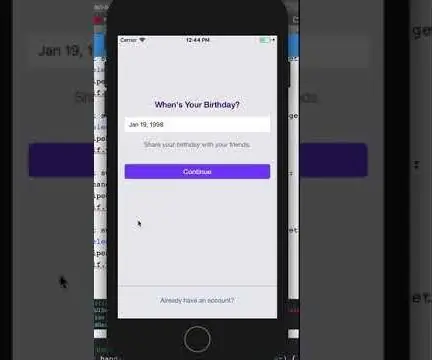
Görgetési nézet létrehozása a Swift segítségével: Néhány hónappal ezelőtt nem tudtam a swift és az Xcode létezéséről. Ma kifejleszthettem a létrehozni kívánt alkalmazás egy kis részét. Valami klassz dolgot tudtam alkotni, amit szeretnék megosztani veletek. Ebben az oktatóanyagban a
Minden liter számít! Arduino vízpajzs "Pajzs": 7 lépés (képekkel)

Minden liter számít! Arduino vízadagoló "Pajzs": Szia! Ezzel az utasítással a kívánt mennyiségű vizet adagolhat. A rendszer ml -ben és L -ben is működhet. Egy Arduino UNO -t, egy áramlásmérőt használunk a víz mennyiségének számlálására, egy LCD -t az állapot megjelenítésére, nyomógombokat a beállítások módosításához és egy relét az
A Xiaomi egér görgetési problémájának javítása: 6 lépés (képekkel)

A Xiaomi egér görgetési problémájának javítása: Csakúgy, mint bármely más eszköznél, a számítógépes egérnek is folyamatos karbantartásra van szüksége. A termék tipikus elhasználódása lehetővé teszi, hogy kevésbé hatékonyan működjön, mint annak idején, amikor egyszer volt
IM NÉVEK MÁR: 10 lépés

IM NEMES NO-MORE: Gyűlölöm az im neveket, és mindenki más, akit ismerek, nagyon rosszul vagyok attól, hogy elmondom nekik, hogyan szabaduljak meg tőle, továbbítom őket ide, és más olvasóknak, hogy élvezzék
Titokban figyelje, hogy mi történik, nem számít, hol van: 4 lépés

Titokban figyelje, hogy mi történik, nem számít, hol tartózkodik: Ez az oktatóanyag bemutatja, hogyan kell használni az iphone/ipod touch alkalmazást "iCam" és a számítógépet, hogy lássa, mi történik a webkamera használatával, bárhol is van. Ez az első tanulságos, ezért kérem, ne éles kritikával. Nem bánom a visszajelzéseket, h
